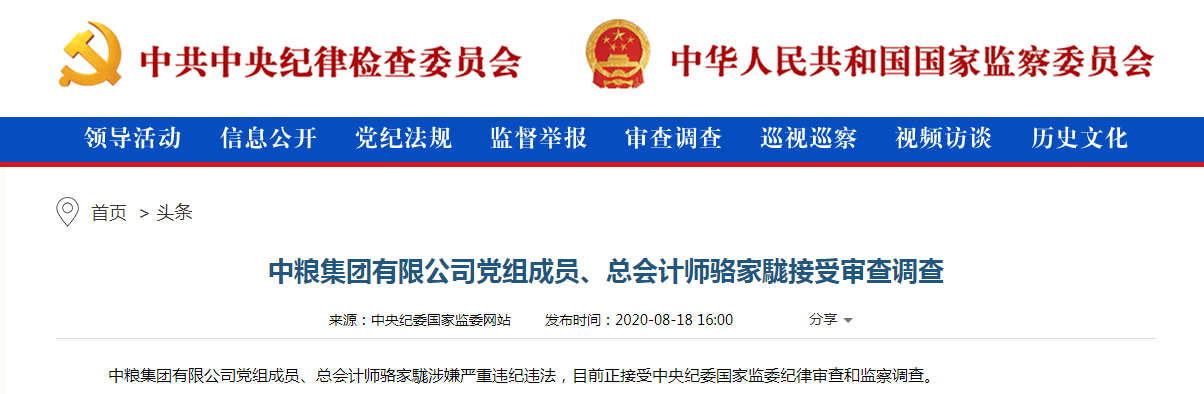计算机辅助设计母版的操作方法

文章插图
在cad中可以创建和设计各种图纸 , 但是如果图纸文件数较多的话 , 怎么批量打印图纸呢?下面就为大家介绍一下CAD批量打印大师操作方法 。

文章插图
一、初始化要求
执行该程序前应注意:
1.本程序适用于AutoCAD2000或以上
【计算机辅助设计母版的操作方法】2.要打印的CAD图纸的边框的图层应相同 , 边框应采用多段线 , 其他不是边框的多段线应移出图层 。
3.此网站上的程序可能使用的控件comdlg32.ocx和xpcmd.ocx , 如果位于程序文件夹中 , 请将其复制到windows\system32或winnt\system32 。

文章插图
二、操作方法
1.启动AutoCAD R2000或更高版本
2.运行该程序 , 如下图所示
3.将文件添加到打印列表区域 , 双击打印列表区域中的文件 , 从打印列表区域中删除该文件 。如下图所示 。
4.点击“获取打印机列表”按钮 , 将CAD中的所有打印机名称添加到打印机名称下拉框中 , 选择图纸尺寸、样式表、图纸方向、打印编号等 。

文章插图
5 。设置打印参数 , 与CAD打印参数含义相同 。
A3图纸实际框长380mm , 其他图纸实际框长类比 。框点坐标增加值 , 例如:当标准框折线宽度为1.2 , 框点坐标增加值为0时 , 打印后的宽度为标准框折线宽度的一半 , 即1.2/2 = 0.6;当标准框架折线宽度为0.9 , 框架点坐标增加值为0时 , 程序打印宽度仅为0.9/2=0.45 。如果标准帧的打印宽度为0.6 , 则帧点坐标的增加值为0.6-0.45=0.15 。
6.单击预览按钮预览并打印第一张图片 , 然后单击批量打印按钮切换到CAD打印图纸 。你可能会遇到这样的情况:打印机忙的时候 , 打印出来的图纸可能会和别人的图纸混在一起 。本文介绍了一个可以将所有图纸打印成pdf文件的软件pdfFactory Pro 。用PDF打印时 , 其他图纸不会混用 , 打印效果也完全不会改变 。不属于本网站的软件可以在线搜索下载 。

文章插图
三、CAD批量打印向导软件的特点
1.模型空间中的多图批量打印 。
2.多版面空间批量打印 。
3.多文档打印:自动打开多个dwg文件 , 识别其中的图框并打印 。
4.可以识别各种类型的帧 , 例如 , 帧可以由直线、短线和块组成 。
5.智能帧识别算法 , 帧识别极其快速准确 。
6.功能丰富 , 操作简单 。
推荐阅读
- 电脑硬件之硬盘篇
- 一文带你读懂Python计算机视觉中的OpenCV手势识别方法
- 计算机操作系统基础笔记
- 怎样设置电脑共享计算机,局域网共享设置,小编教你怎么设置共享
- Windows 10找不到共享计算机怎么办
- 计算机为什么偏爱用矩阵表示?因为设计简单、能硬件优化加速
- 小白如何看出计算机操作系统是否开启勒索病毒危险端口
- 交换机与本地计算机FTP服务端之间的文件互传功能
- 这也太全了吧! 计算机网络知识点全面总结
- 小白黑客如何使用Kali Linux中间人获取内网计算机图片信息